DirectX är en teknik som använder en kombination av API: er som DirectDraw, DirectMusic, Direct3D, etc. Det förbättrar din multimedia och spelupplevelse, men många spel kan till och med identifiera DirectX som en förutsättning.
du kan ta reda på vilken version av DirectX du har installerat från DirectX Diagnostic Tool. Denna artikel kommer att gå igenom hur du kan hitta och använda detta verktyg. Om du har en äldre version av DirectX installerad på ditt system kanske du vill uppdatera den.

om du är nyfiken på DirectX och vad den gör har vi en djupgående guide om vad DirectX är och varför det är viktigt.
kontrollera din DirectX-Version i Windows
kör DirectX Diagnostic Tool ger dig all information om DirectX-komponenter och drivrutiner installerade på din dator.
det är en enkel process i två steg:
- tryck på Win + R, skriv dxdiag och tryck på Enter.
- du ser verktyget starta. Du hittar DirectX-versionen som nämns under Systeminformation.
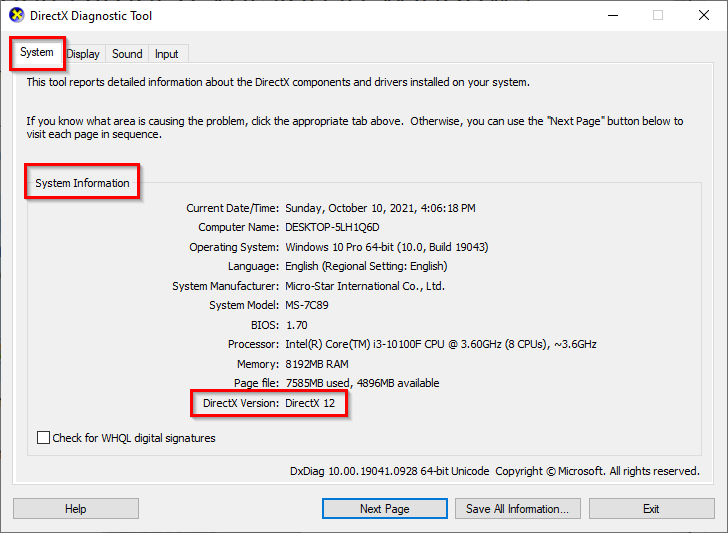
om du använder Windows 10 och senare har ditt system troligtvis DirectX 12. Installera operativsystemet installerar automatiskt alla DirectX 12 API: er. Men om ditt system har en äldre version av DirectX är det ganska enkelt att uppdatera det med Windows-uppdateringar.
uppdatera DirectX på Windows
Microsoft erbjuder inte ett fristående paket för de senaste DirectX-versionerna, vilket innebär att du måste använda Windows-uppdateringarna för att uppdatera din DirectX till den senaste versionen.
- tryck på Win + I för att starta Inställningar.
- Välj uppdateringar & säkerhet > Sök efter uppdateringar.
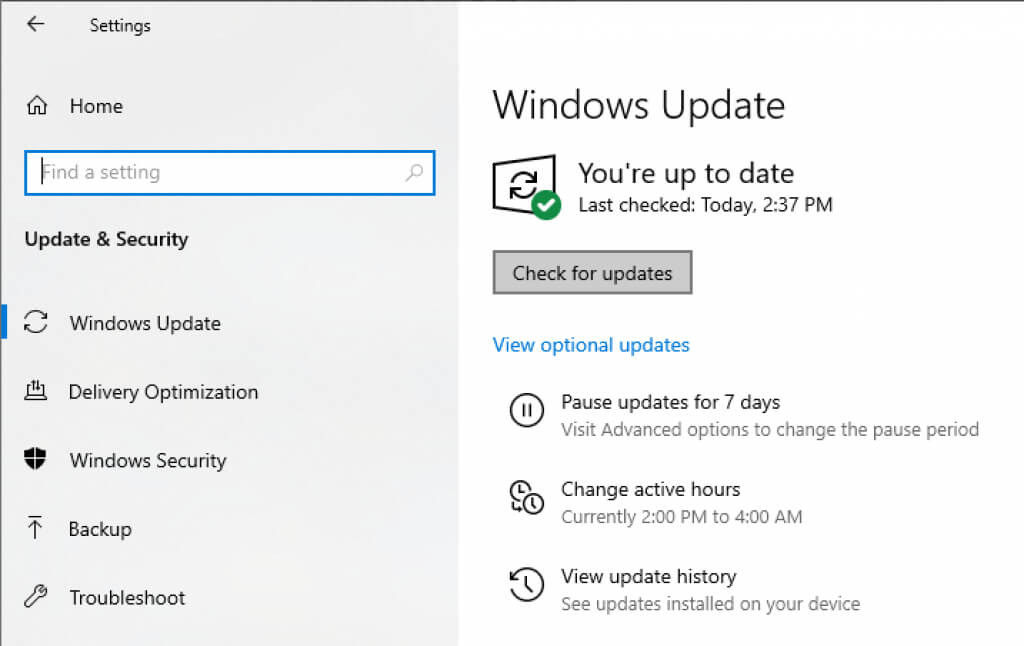
- Låt Windows söka efter uppdateringar. Om det finns en nyare DirectX-version tillgänglig för ditt system kommer den automatiskt att ladda ner och installera tillsammans med andra uppdateringar på ditt system.
- när du har installerat, starta om datorn och kör DirectX Diagnostic Tool för att kontrollera din DirectX-version.
om du har problem med Windows-uppdateringar måste du fixa det först, eller du kan bara gå vidare med uppdateringarna utan att använda Microsoft Update.
installera DirectX Runtime Libraries för äldre DirectX SDK
om du inte kan köra några äldre spel på din dator trots att du har den senaste DirectX-versionen kan det bero på att några runtime-bibliotek från äldre DirectX SDK saknas i ditt system.
Microsoft har ett verktyg som installerar D3DX9, D3DX10, XAudio 2.7, XInput 1.3, XACT och Managed DirectX 1.1 på ditt system. Observera att verktyget inte uppgraderar din DirectX-version; Det lägger bara till några runtime-bibliotek från det äldre DirectX SDK.
- hämta DirectX slutanvändaren Runtime Web Installer.
- tryck på Nästa och följ stegen i guiden.
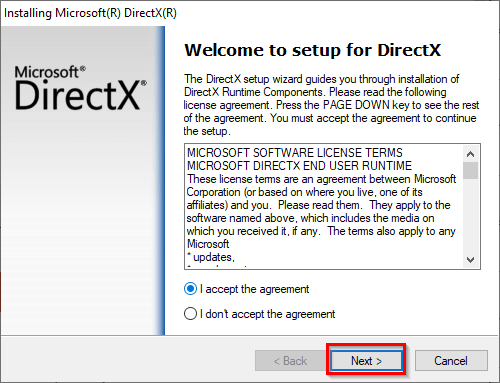
- välj Slutför för att avsluta guiden när installationen är klar.
du bör nu kunna köra dina äldre spel.
om du använder Windows är DirectX inte det enda API: et. Du kan också använda VulkanRT.